Cum să schimbi setările de chat în Snapchat
Ce să știi
- Accesați setările de chat: Atingeți și mențineți apăsat conversație > Mai mult.
- Alege Șterge chat-urile > 24 de ore după vizionare pentru a face chat-urile să rămână mai mult timp; chaturile de grup rămân întotdeauna 24 de ore.
- Atingeți un mesaj pentru a-l salva pe termen nelimitat.
Acest articol explică cum să vă schimbați setările de chat în Snapchat în Android sau iOS, astfel încât mesajele să nu mai dispară atât de repede.
Cum schimbi cât durează mesajele tale Snapchat?
În mod implicit, un mesaj este șters automat după ce toți destinatarii l-au citit și apoi au părăsit conversația. Există doi pași pe care îi puteți face pentru ca mesajele să rămână mai lungi: modificați setările de chat, astfel încât mesajele să se șteargă automat după 24 de ore, sau salvați manual mesajele pe care doriți să le păstrați mai mult.
Schimbați setările de chat
Schimba Șterge chat-urile setare pentru orice conversație pe care doriți să rămâneți timp de 24 de ore.
Deschide conversație fila din meniul din partea de jos.
Atingeți pictograma de profil pentru conversația pentru care doriți să modificați setările de chat.
-
Atingeți meniul cu trei puncte din dreapta sus și selectați Șterge chat-urile.
Există o comandă rapidă pentru a accesa acest ecran din lista de conversații: țineți apăsat pe numele persoanei și alegeți Mai mult din meniul pop-up.
-
Alege După Vizionare pentru ca mesajele să fie șterse automat după ce au fost vizualizate sau 24 de ore după vizionare pentru ca mesajele să rămână timp de 24 de ore.
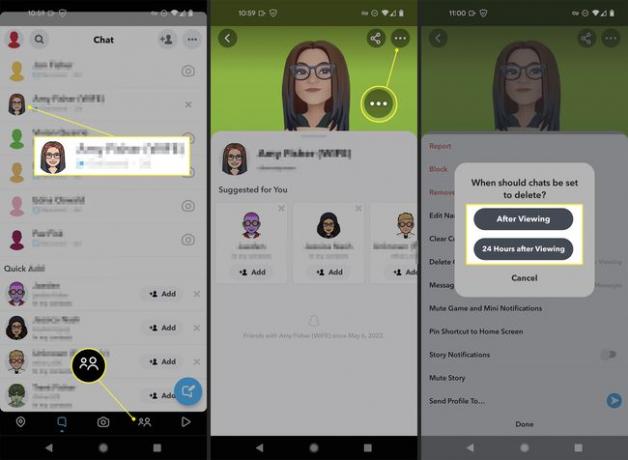
Salvați mesaje individuale
Mesajele pot fi păstrate pe serverele Snapchat mai mult de 24 de ore dacă le salvați manual.
- Atingeți un mesaj o dată pentru a-l salva. Atingeți-l din nou pentru anulați salvarea mesajului Snapchat.
- Apăsați și mențineți apăsat pentru a salva un Snap în timp ce îl vizualizați sau glisați în sus. Pentru a-l salva după ce l-ați vizualizat, țineți apăsat pe acesta în chat direct după vizualizare, înainte de a glisa în afara ecranului de chat.
Dacă doriți doar să salvați fotografii, rețineți că numai fotografiile setate fără limită pot fi salvate în chat. Aceeași idee se aplică videoclipurilor setate în buclă.
Chiar dacă salvați un mesaj pe care vi l-a trimis cineva, acesta poate forța în continuare ștergerea ștergându-și mesajul Snapchat. Cel mai bun mod de a permanent Salvați un Snap de la altcineva faceți o captură de ecran din aceasta, pentru că este apoi stocată pe dispozitivul dvs. ca imagine.
Cum să schimbați setările de chat de grup în Snapchat
Chaturile de grup sunt tratate diferit față de chaturile unu-la-unu. Deși puteți edita unele setări pentru grup, expirările de chat nu sunt una dintre ele. Puteți salva mesaje individuale, așa cum am descris mai sus, dar în afară de aceasta, toate mesajele de grup rămân vizibile pentru 24 de ore în mod implicit.
Iată tot ce poți edita din setările de chat pentru un mesaj de grup:
- Părăsiți grupul
- Anulați linkurile de invitație
- Ștergeți conversația din listă
- Adăugați membri la grup
- Copiați linkul de invitație la grup
- Editați numele grupului
- Opriți sau permiteți notificările
Iată cum să ajungeți la ecran pentru a modifica aceste opțiuni:
Apasă pe pictograma profilului în stânga numelui grupului.
Selectează meniu cu trei puncte în dreapta sus.
-
În meniul pop-up sunt toate setările de chat de grup pe care le puteți manipula.
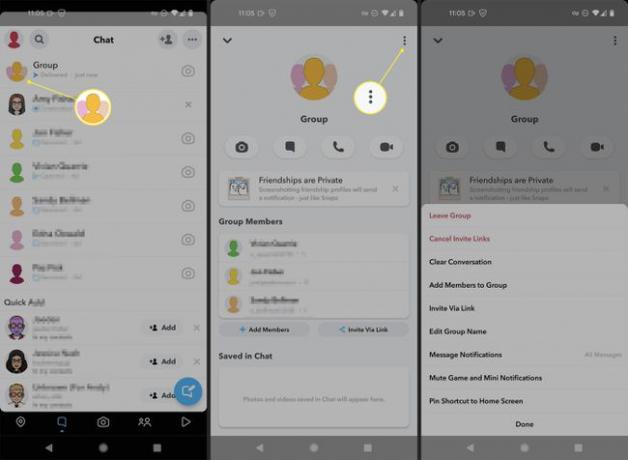
FAQ
-
Cum obțin un profil public pe Snapchat?
Snapchat oferă profiluri publice pentru companii. Pentru a crea una, atingeți imaginea de profil din colțul din stânga sus al aplicației, apoi derulați în jos și selectați Creați un profil public. Profilurile publice vă permit să împărtășiți povestiri cu toată lumea (nu doar cu urmăritorii dvs.), să faceți linkuri către magazinul dvs. Shopify și alte funcții.
-
Unde este „Aspectul aplicației” în setările Snapchat?
Mai întâi, atingeți imaginea de profil din colțul din stânga sus al aplicației, apoi selectați setări unelte în partea din dreapta sus a următorului ecran. Aspectul aplicației este în partea de jos a Contul meu secțiune. Din acest meniu, puteți activa sau dezactiva Modul întunecat sau îl puteți face să se potrivească cu setările dispozitivului dvs.
